在全球化的今天,跨文化交流变得日益频繁,掌握多种语言技能成为职场和学术领域的一大优势,特别是对于日语爱好者或需要使用日语进行工作的人来说,能够在Word文档中流畅地输入日语是一项非常实用的技能,本文将详细介绍如何在Microsoft Word中输入日语,包括基本设置、输入法切换、特殊字符输入以及常见问题解答,帮助您轻松应对日语文档处理需求。
基础准备:安装与配置
1. 确保系统支持
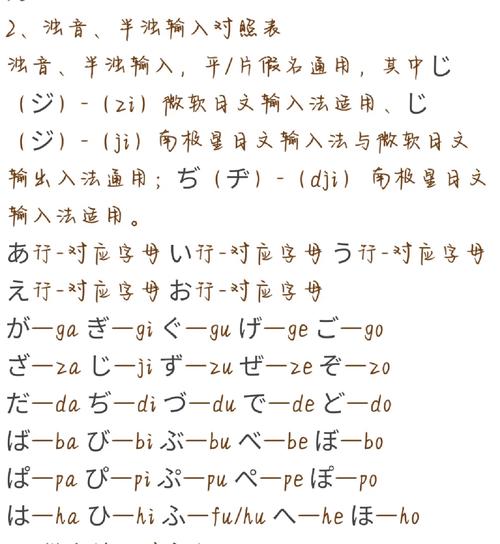
确保您的计算机操作系统已安装并支持日语语言包,对于Windows用户,通常可以通过“控制面板”->“区域和语言”->“键盘和语言”->“添加语言”来添加日语,Mac用户则可在“系统偏好设置”->“语言与地区”中添加日语。
2. 安装日语输入法
安装适合您系统的日语输入法,Windows用户推荐使用微软自带的“日语输入法”,而Mac用户则可以使用“Kotoeri”或系统自带的“日文”输入法,这些输入法均可免费下载并安装。
在Word中启用日语输入
1. 打开Word并切换语言
启动Microsoft Word后,点击界面右下角的语言栏(通常显示为“CH”代表中文),选择“JA”以切换到日语输入模式,如果未看到日语选项,可能需要重新启动Word或计算机,使语言设置生效。
2. 检查输入法状态

确保所选的日语输入法处于激活状态,在Word文档中尝试输入时,应能看到输入法提示条显示为日语模式,此时即可开始输入日语。
高效输入技巧
1. 罗马字输入
对于初学者而言,利用罗马字输入是最直接的方式,输入“konnichiwa”(こんにちは)会转换为“こんにちは”,熟悉常用词汇的罗马字拼写能大大提高输入速度。
2. 自定义短语快捷键
为了提升效率,您可以在日语输入法设置中创建自定义短语快捷键,这样,只需输入简短的代码即可快速插入长句或常用表达,非常适合频繁使用的商务邮件或报告模板。
3. 利用自动完成功能
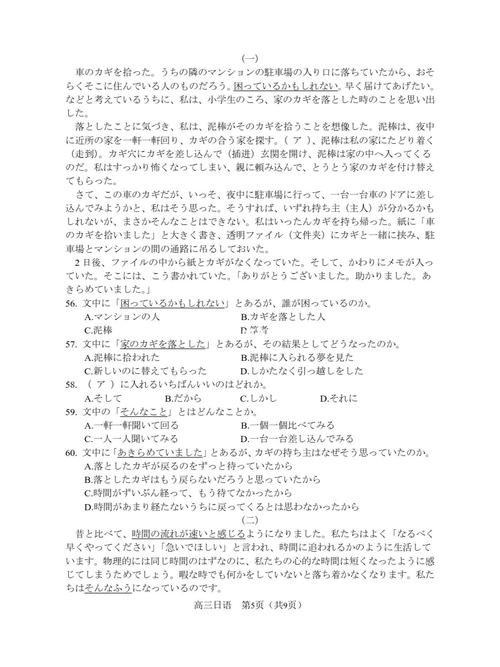
许多高级日语输入法提供了自动完成和预测输入的功能,根据上下文智能推荐下一个最可能的单词,减少手动选择的时间。
特殊字符与格式处理
1. 假名与汉字转换
在输入过程中,可以通过输入法工具栏上的按钮或快捷键(如Alt+` 或 ~)在平假名、片假名和汉字之间自由切换,以满足不同的文本需求。
2. 专业术语与外来语
对于专业领域的特定术语或外来语,建议事先查阅专业词典或在线资源,确保准确无误,部分高级输入法还支持直接输入英语单词转换成相应的日语读音。
常见问题FAQs
Q1: 如何在Word中更改默认语言为日语?
A1: 虽然Word本身不直接提供更改默认语言的功能,但您可以通过设置操作系统的默认输入语言为日语,从而使得每次启动Word时自动切换到日语输入模式,具体操作请参考前述“基础准备”部分的系统语言设置步骤。
Q2: 遇到无法输入日语或显示乱码怎么办?
A2: 这种情况通常是由于字体不支持日语字符造成的,请尝试更换为支持日语的字体(如MS Gothic, MS Mincho等),或在Word的“字体”设置中选择“Arial Unicode MS”等包含多国语言字符的字体,确认文档编码格式为UTF-8或兼容更多字符集的格式也是必要的。
通过上述指南,您应该能够在Word中顺利地输入和编辑日语文本,实践是提高的关键,不妨从今天开始,尝试用日语撰写一封邮件或短文,逐步提升自己的日语输入技能吧!
小伙伴们,上文介绍word打日语怎么打的内容,你了解清楚吗?希望对你有所帮助,任何问题可以给我留言,让我们下期再见吧。
内容摘自:https://news.huochengrm.cn/zcjh/11136.html
